Propaganda
 Você já esteve em uma situação em que sua Internet está apenas arrastando, enquanto sabe que é a única pessoa na sua rede e quase não usa largura de banda?
Você já esteve em uma situação em que sua Internet está apenas arrastando, enquanto sabe que é a única pessoa na sua rede e quase não usa largura de banda?
Existem muitas ferramentas disponíveis para ajudá-lo a analisar sua rede doméstica e ajudá-lo a aumentar a velocidade da Internet nessa rede. Você poderia usar Networx Sempre quis medir seu uso de largura de banda? (Janelas) consulte Mais informação , uma ferramenta que Karl cobriu, para medir a largura de banda individual de cada PC. Você pode passar por alguns dos testes de velocidade de rede Como testar a velocidade da sua rede doméstica (e decifrar os resultados)Acha que sua internet não é rápida o suficiente? O problema pode não estar no seu ISP! Veja como executar um teste de velocidade da rede em casa. consulte Mais informação que Matt descreveu. Então você pode seguir as dicas de Tina para aumentar suas velocidades de Internet Aumente a velocidade da sua conexão com a Internet consulte Mais informação .
Neste artigo, vou oferecer a você uma solução centralizada muito legal que você pode executar em um único PC (ou servidor), que sai e monitora toda a sua rede quanto ao tráfego e desempenho problemas.
Monitore toda a sua rede com o PRTG Monitor
Se você parar e pensar sobre isso, para obter uma medida real sobre a saúde da sua rede, você realmente precisará monitorar não apenas o tráfego que entra e sai de apenas um PC na rede. Você também deve monitorar constantemente cada dispositivo conectado quanto a problemas. Esses problemas podem ser reconhecidos quando a CPU fica inoperante, quando a largura de banda da rede permanece atrelada ao máximo ou quaisquer outros fatores que indicam que pode haver um vírus ou hacking envolvido.
o Software PRTG Monitor é uma ferramenta comercial, mas existe uma ótima versão gratuita disponível para usuários domésticos que fornece monitoramento para até 10 "sensores". Para a maioria dos usuários domésticos, isso é mais que suficiente.

Você pode executar o PRTG em mais de um servidor no modo "cluster", mas a configuração mais fácil e rápida é executá-lo em um servidor no "modo independente".
A primeira tela que você verá após configurar o PRTG e iniciar o software, é o menu principal onde você pode acessar rapidamente as principais áreas do software do monitor. Isso inclui adicionar dispositivos manualmente para monitorar, revisar os resultados do status nos arquivos e relatórios de log ou fazer com que o software realize a "descoberta de rede" para localizar todos os dispositivos conectados à sua rede.

A adição manual de dispositivos permite que você configure pequenos detalhes que a descoberta automática não fará, como personalizar o ícone desse dispositivo ou atribuir um nome que você reconhecerá.
Tudo o que você precisa fazer é digitar o endereço IP de rede conhecido para esse dispositivo. Na parte superior da tela do Monitor de rede, você encontra a barra de navegação rápida. É aqui que você pode ver os status do sensor, todos os alarmes, relatórios e registros da rede.

A área de alarme mostrará todas as últimas mensagens de alarme para todos os dispositivos da sua rede. Isso pode incluir notificações de que a CPU em um PC ou dispositivo passou pelo teto ou o fato de que o espaço na unidade C: é perigosamente baixo. O sistema está procurando o tipo de sintomas que indicam um sistema não saudável ou infectado.

Obviamente, se você rolar para a direita quando visualizar o status do dispositivo, verá a última largura de banda de rede medida para esse dispositivo também - um indicador importante de que pode haver um problema ou que você tem alguém na sua rede que está roubando todas as suas informações. largura de banda!
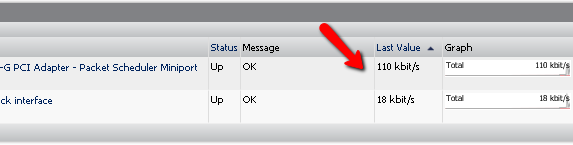
Os gráficos “Live Data”, à direita da tela principal, são a minha parte favorita do software. Aqui você pode ficar de olho na carga da CPU, no uso da memória e na integridade geral de todos os dispositivos da sua rede doméstica. E se você não quiser ficar sentado monitorando tudo o dia todo, o software registrará os dados e fornecerá gráficos para diferentes intervalos de tempo, como os últimos dias ou o mês passado.
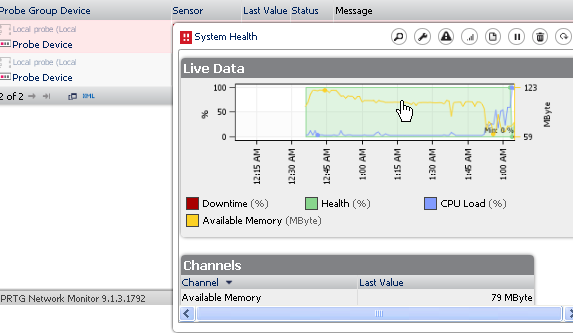
A tela de visão geral de cada dispositivo é onde você pode acessar essas informações, bem como os arquivos de log, as notificações de alarme e todas as informações em tempo real desse dispositivo.
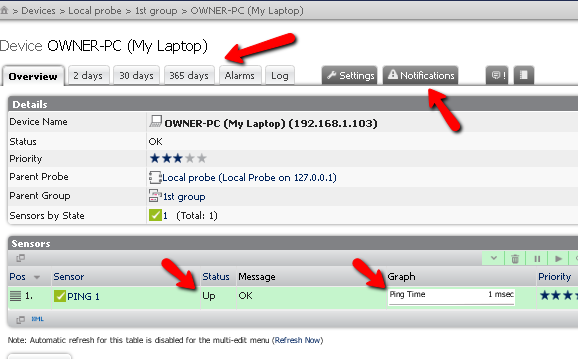
Você também recebe ícones interessantes de notificação que destacam quando há um alarme ou notificação ativa para qualquer dispositivo em sua rede. Cada ícone tem um significado diferente - informativo, aviso ou alarme. Basta clicar no ícone para ver essas notificações.
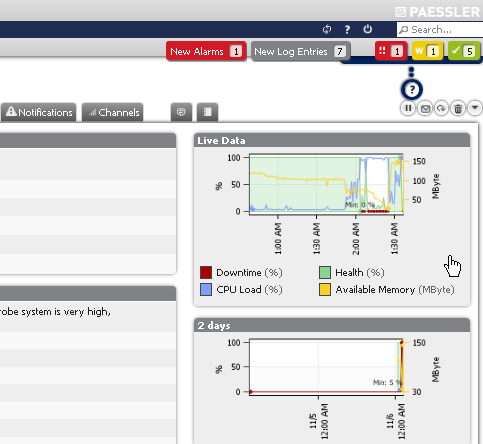
Se você deseja ter uma visão mais detalhada dos comportamentos do dispositivo, basta clicar em qualquer um dos gráficos e ele mudará para o modo de tela cheia. Se você é o tipo de pessoa que gosta de ter estatísticas em tempo real na tela (especialmente se você usa um monitor estendido) - vá adiante e conecte-se ao servidor remotamente, e apenas exiba esses gráficos na tela (além disso, parece muito legal quando as pessoas andam por…)
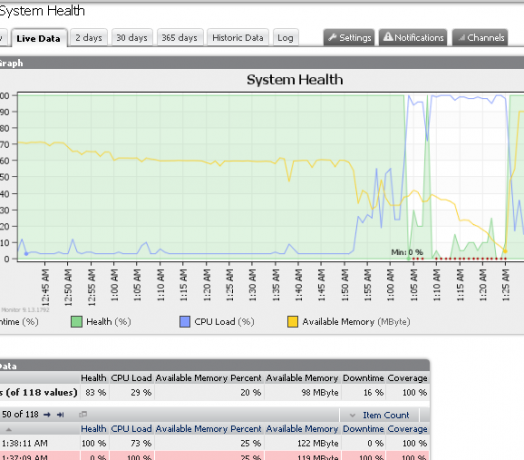
Os registros fornecerão um enorme volume de alterações de estado do sistema, notificações de alarme e apenas relatórios de status sobre o que está acontecendo em toda a rede e em cada dispositivo. Eu nunca vi um freeware tão eficaz e útil quando se trata de obter informações realmente valiosas sobre uma rede ou sobre um dispositivo de monitoramento remoto como este. Estou realmente impressionado com este software.
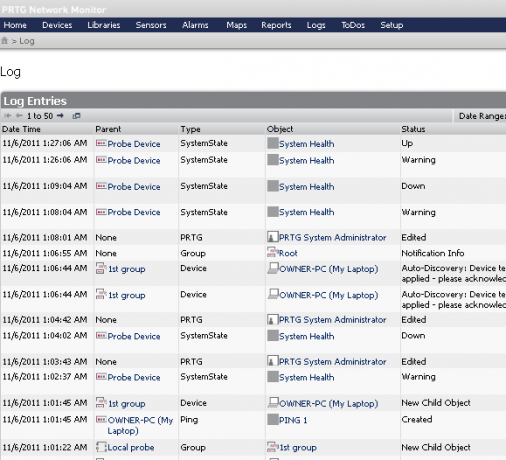
Tente instalá-lo em um dos seus PCs domésticos mais poderosos e tente ou configure um servidor dedicado para monitorar a integridade da sua rede e deixe-o executar e registrar dados. Você pode se surpreender com o que o software descobre e o que ele diz sobre onde você pode estar perdendo largura de banda para processos descontrolados ou computadores infectados.
Experimente e informe-nos como funcionou bem na sua rede. Você aprendeu algo novo? Compartilhe suas experiências com ele na seção de comentários abaixo.
Crédito de imagem: Shutterstock
Ryan é bacharel em Engenharia Elétrica. Ele trabalhou 13 anos em engenharia de automação, 5 anos em TI e agora é engenheiro de aplicativos. Um ex-editor-chefe do MakeUseOf, ele falou em conferências nacionais sobre visualização de dados e foi apresentado na TV e rádio nacional.